新型パソコンのその後になりますが、遅ればせながら一昨日兼ねてからの予定であった Windows 10 から Windows 11 へ更新しました。
元々Windows 11のパソコンをダウングレードで Windows 10 Pro で購入して必要なソフトをインストール及び作動確認後に Windows 11 にUpdateする計画です。
何故この様な手順を踏む経緯は当方が使用してる Adobe CS6 等の古いソフトのインストールが Windows 11 で確認できて無いと言うのが大きな理由です。 Windows 7 から Windows 10 にする時も古いOSでインストールしてからOSを Update する方法で凌いだ経緯があります。
Windows 11にして動作確認するまで一抹の不安がありましたが問題無く動作確認出来ました。
しかしながら Windows 11 にUpdateして率直な意見としては見かけ上ショボイですね。なんだこりゃと言う感じです。 Windows 10 の方が良いです。
とは言えWindows 10 21H2は 2023年6月13日でサポート切れが予定されてて当初予定の 2025年は反故になる可能性もあります。(つまりその後のWindows Updateが出て無い)ちなみに Windows 8 は2023年1月10日でサポート切れです。
さらに Windows 10 から Windows 11 へのUpdateも今月で無くなる可能性があるとの噂も出てます。
Update した Windows 11 でどうにも気になる3点を改善しました。
気になる3点:
- システムフォントが相変わらずショボイ
『MeiryoもUIも大きっらい』がWindows 11対応になってたのでこれを採用して メイリオ に変更。
- せっかくピン止めしていたアプリがピン止め外されてるので再度、ピン止めしなおし
- エクスプローラがショボイ。
Windows 10 の様なリボンインターフェースが無くなってシンプルになったのは良いが使い勝手がとても悪くなった。
Windows 10 の様なリボンインターフェースに変更。こちらを参照しました。
これらの対応で Windows 11 ほぼ快適に作動してます。相変わらずウィンドウのコーナー四隅が角丸なのが嫌ですが。
キャッチアップ画像として本日撮影のコスモス畑のノビタキUpさせて頂きます。
本日もコスモスにはなかなか来ません。手強いです。
撮影データ:Nikon D500 AF-S Nikkor 500mm f/5.6E 露出Mode:Manual 1/2000秒 F5.6 ISO: Auto WB: 晴天 RAW
写真1 ノビタキ

写真2 ノビタキ

写真3 ノビタキ

写真4 ノビタキ

写真5 ノビタキ

写真6 ノビタキ

写真7 ノビタキ

写真8 ノビタキ

写真9 ノビタキ

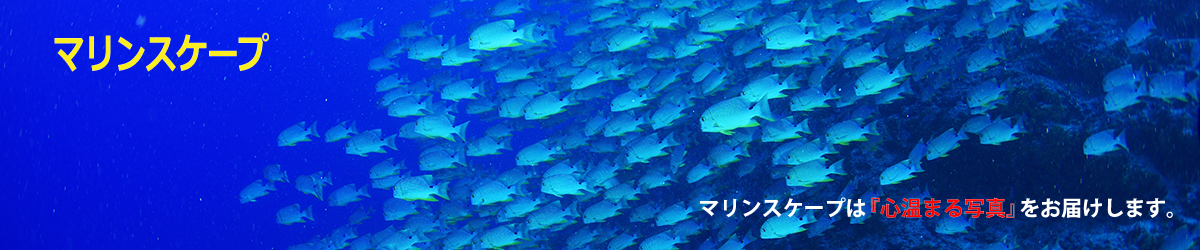






























































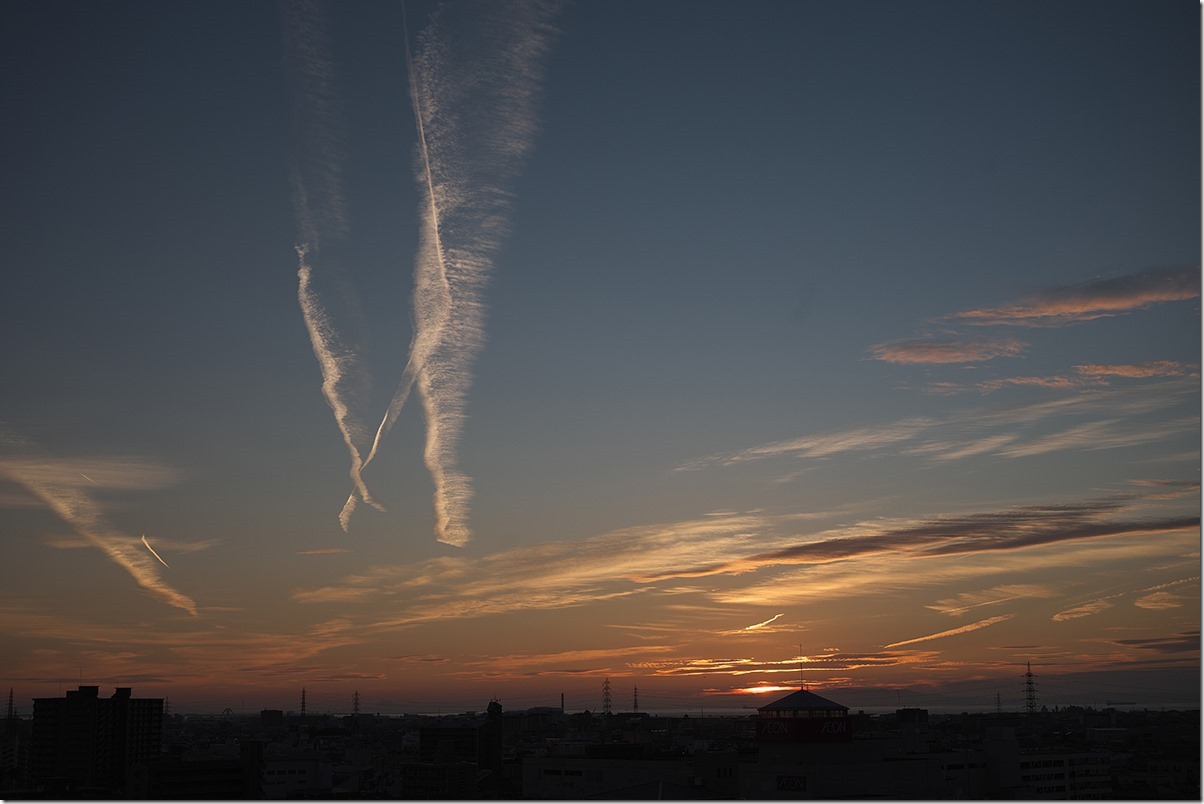



 https://marinescape.jp/
https://marinescape.jp/

最近のコメント